 |
TRANSFORMER UNE PHOTO EN ILLUSTRATION
ParStéphane matsos |
 |
TRANSFORMER UNE PHOTO EN ILLUSTRATION
ParStéphane matsos |
 |
Ouvrons une photo
dans gimp. De préférence, pas un jpeg (le mode de compression
est destructeur de pixel).
Faisons les quelques réglages d'usage à savoir :
|
 |
Pour
rappel:
Niveaux La fenêtre "niveaux" corrige la densité et le contraste de manière globale si "valeur" est sélectionné ou simplement sur une couleur si "Rouge, Vert ou bleu" est choisi. Les 2 curseurs extrèmes (entrée) modifient le contraste, le central, les tons moyens. En dessous, vous trouverez 2 autres curseurs qui servent d'une autre manière à modifier le contraste. Courbes Permet en plus du menu précédent, des corrections sur des tonalités particulières. Il ne faut jamais hésiter à faire de multiples essais. |
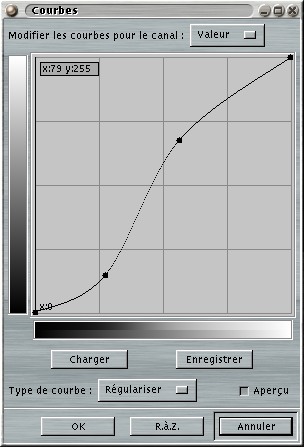 |
|
|